Como registrar e ativar o UPDF no Mac? 1.0
Você comprou a licença para UPDF no Mac, mas não sabe como ativá-la? Aqui está o guia para você. Aqui, mostraremos quais são as limitações da versão de teste que o UPDF para Mac tem, como comprar o UPDF, como ativar o UPDF, quais são as limitações de dispositivos para uma licença e como gerenciar seu dispositivo.
Se você ainda não tem o UPDF no Mac, clique no botão abaixo ou acesse a Mac App Store para baixá-lo.
Windows • macOS • iOS • Android Seguro 100%
- 1. Limitações da versão de teste do UPDF para Mac
- 2. Compre UPDF no Mac
- 3. Como registrar e ativar o UPDF no Mac
- 4. Quantos dispositivos posso usar para uma conta Premium?
- 5. Como gerenciar dispositivos?
1. Limitações da versão de teste do UPDF para Mac
Antes de comprar o UPDF, você pode clicar no botão " Download grátis " no site oficial para baixar a versão de teste gratuita do UPDF. Para usá-lo, você só precisa criar uma conta. Então, você pode testar quase todos os recursos. No entanto, há algumas limitações para esta versão:
- Marcas d'água: Ao salvar um arquivo, uma marca d'água será adicionada automaticamente a ele na versão gratuita.
- Converter e OCR: Há uma opção para converter duas vezes por dia gratuitamente. A função OCR só pode ser experimentada, salvar e copiar conteúdo não são permitidos.
- Lote: Há uma limitação de dois arquivos que podem ser manipulados no processamento em lote.
- Ferramentas de página Modelos: é permitido criar um modelo para marca d'água, cabeçalho, rodapé e plano de fundo de forma distinta.
- UPDF Cloud : 1 GB de armazenamento em nuvem na versão gratuita, e o limite de tamanho de arquivo único da versão gratuita é de 10 MB por arquivo.
2. Compre UPDF no Mac
Se você gosta do UPDF e deseja atualizar para a versão pro, siga o procedimento abaixo:
- Você pode clicar nos botões " Preço " ou " Comprar agora " no site oficial ou por meio deste link . Agora, você pode ver diferentes planos. Você pode alternar entre indivíduos, empresas e educação de acordo com suas necessidades. Aqui, tomaremos os planos individuais como exemplo, você pode atualizar para o UPDF Pro somente, se não precisar usar os recursos de IA. Para aqueles que precisam do UPDF mais IA, você pode verificar se a IA está marcada ao clicar no botão " Comprar agora ". Você também tem a opção de comprar apenas o UPDF AI.
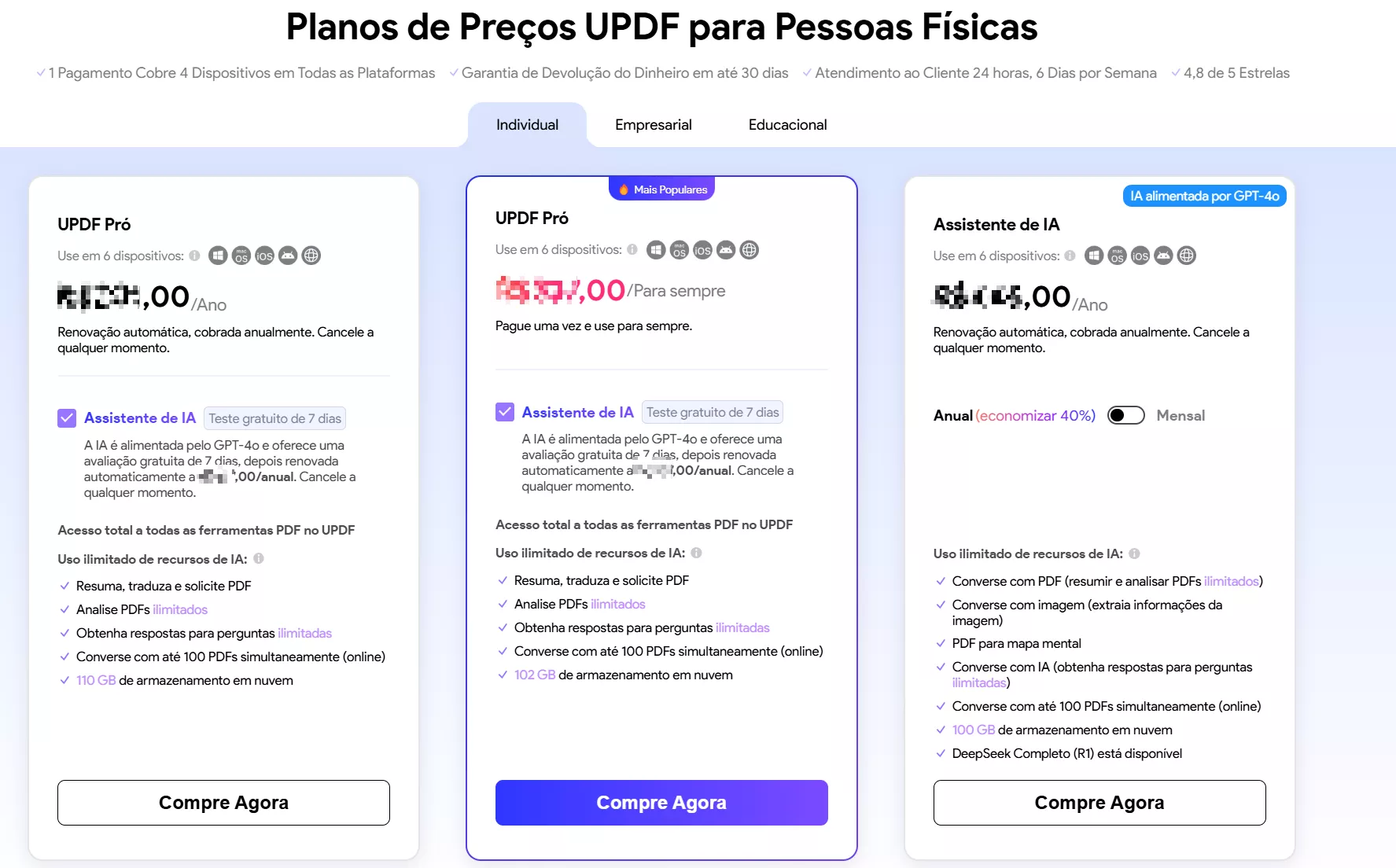
- Agora, clique em " Comprar agora ", você será levado para uma nova janela, aqui, você pode verificar a quantidade e os produtos que você comprou. Se você tem um código de cupom, você pode clicar em " Eu tenho um cupom " e inserir o código para aplicar. Uma vez que você tenha o preço final, você precisa inserir o e-mail para fazer login ou criar uma conta, então, escolha a página por Cartão de Crédito ou PayPal, insira as informações de pagamento, e clique no botão para pagar agora.
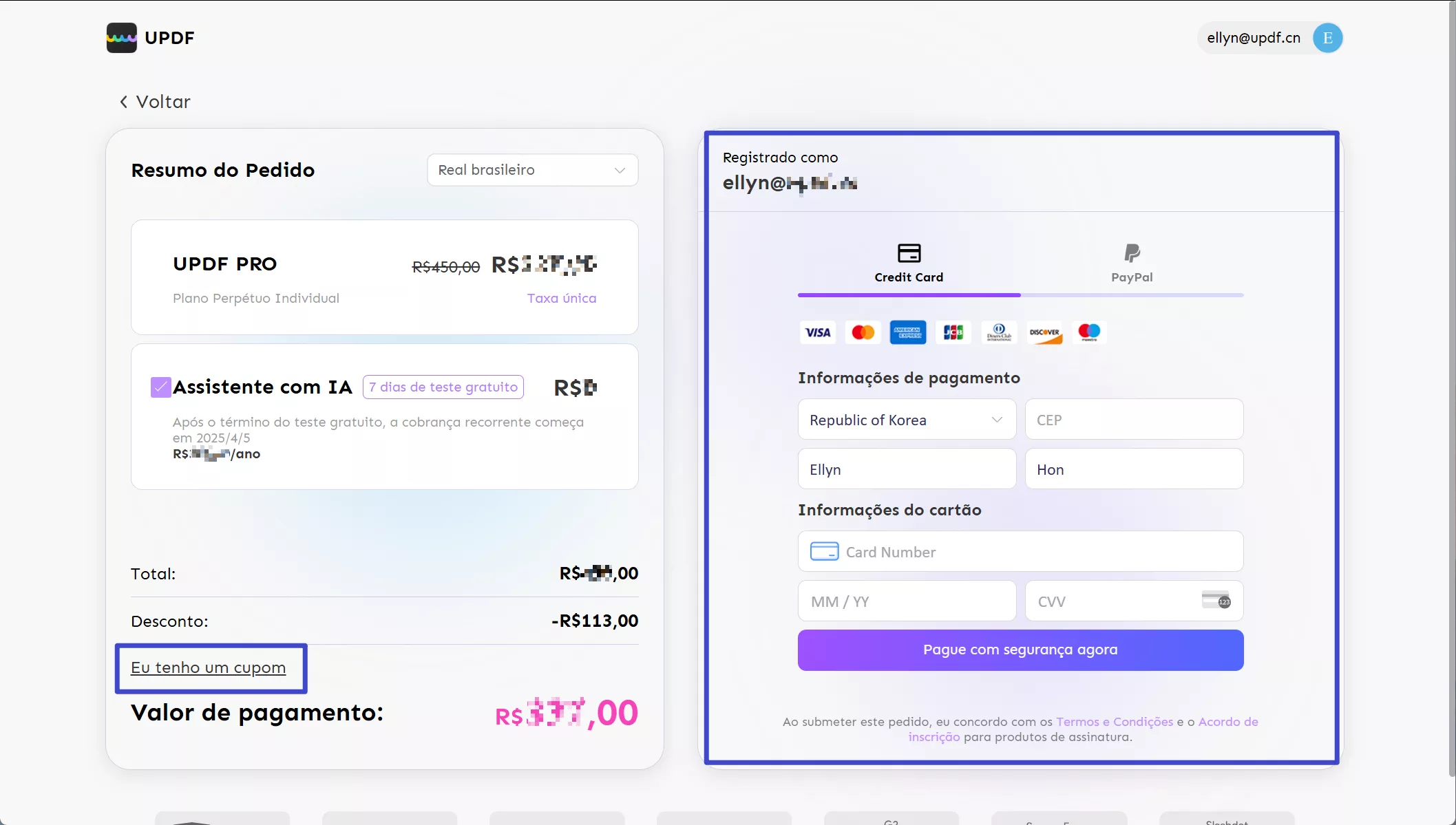
- Siga as instruções na tela para concluir a compra.
- Assim que o processo de compra for concluído, você receberá um e-mail de confirmação no endereço de e-mail que você usou para criar a conta ao comprar.
3. Como registrar e ativar o UPDF no Mac
Siga os passos abaixo para ativar o UPDF inscrevendo-se com o e-mail:
- Baixe e execute o UPDF no seu Mac.
- Clique no botão " Login " no canto superior direito do UPDF.
- Insira o endereço de e-mail ou faça login com o Google ou Apple. Certifique-se de inserir o e-mail que você usou para comprar a licença. Clique no botão " Continuar ".
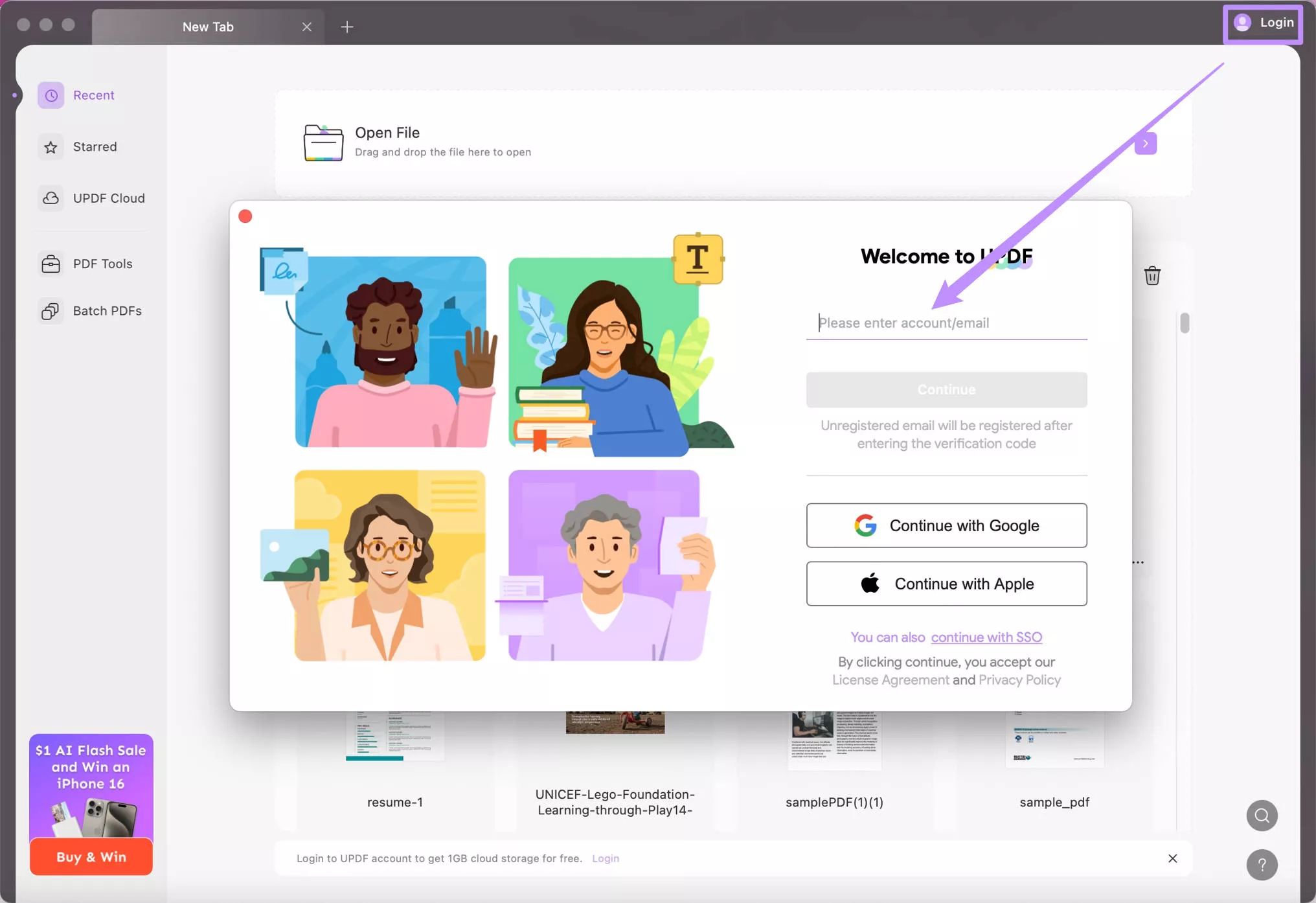
- Aqui, você precisa digitar a senha. Se você não definiu a senha antes, você pode escolher " Log in with code " ou selecionar " Forgot password " para definir uma senha para a conta.
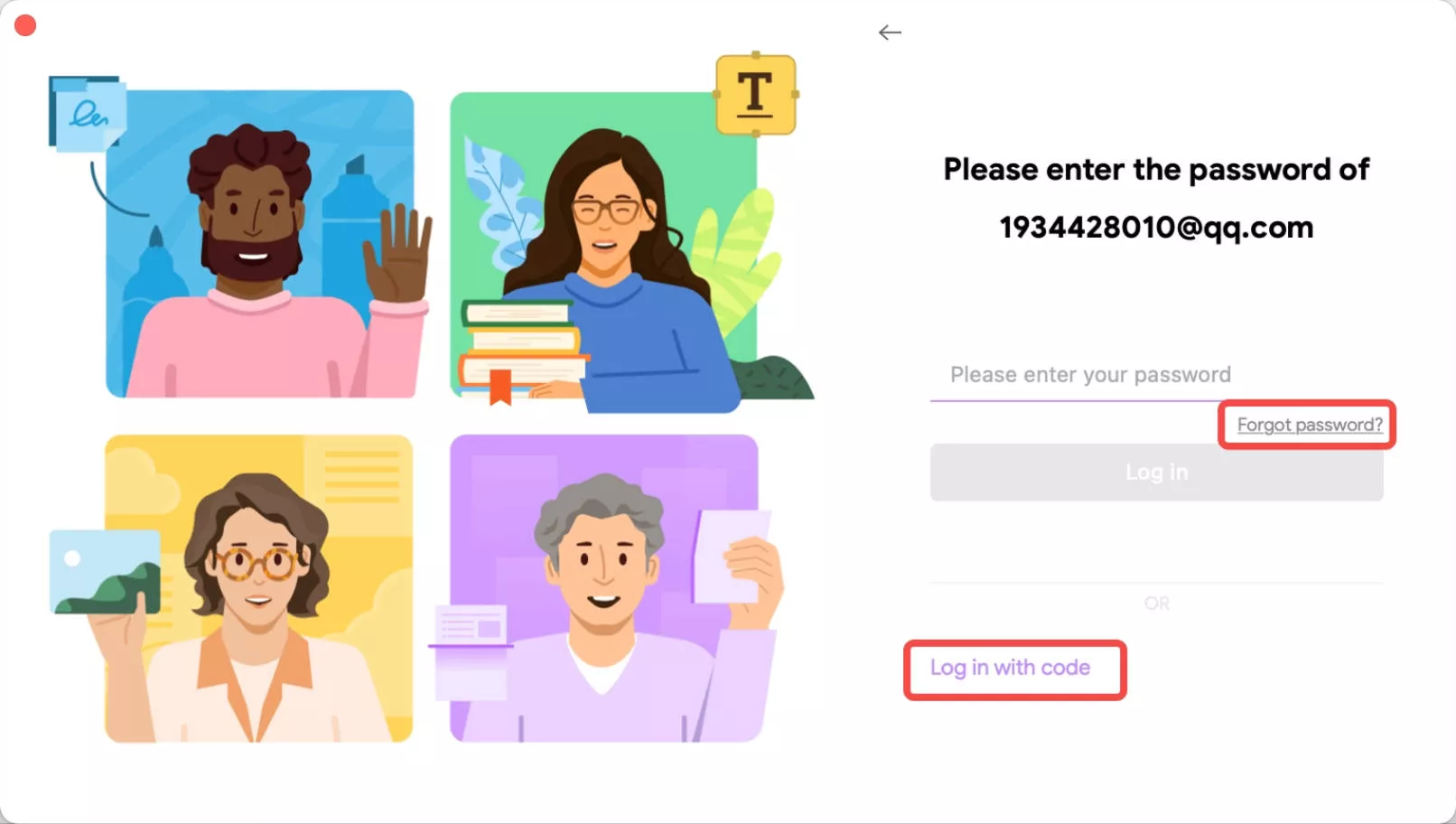
- Ao efetuar login, você pode clicar no perfil para ver sua associação.
4. Quantos dispositivos posso usar para uma conta Premium?
O UPDF permite que você use uma conta premium no Windows, Mac, iOS e Android.
Uma conta premium pode ser usada em 2 desktops (1 Windows + 1 Mac, ou 2 Windows ou 2 Macs) e 2 dispositivos móveis (1 iOS + 1 Android, ou 2 iOS, ou 2 Android).
5. Como gerenciar dispositivos?
Quando seus dispositivos excederem as limitações, você poderá gerenciá-los. Quando você tentar fazer login no quinto dispositivo, no terceiro desktop ou no terceiro dispositivo móvel, você verá uma janela pop-up como a imagem abaixo, você pode selecionar quais dispositivos deseja manter. Então, clique em " Salvar alterações ". Agora, você pode fazer login com sucesso para o novo dispositivo.

Se você quiser remover alguns dispositivos quando não exceder as limitações, você também pode fazer isso.
Basta visitar o site da UPDF e clicar no ícone " Login ".

Depois de fazer login, clique no ícone Perfil novamente e clique em " Centro de contas ". Agora, clique no ícone " Gerenciamento de dispositivos " > " Sair " após o dispositivo do qual você deseja fazer logout.
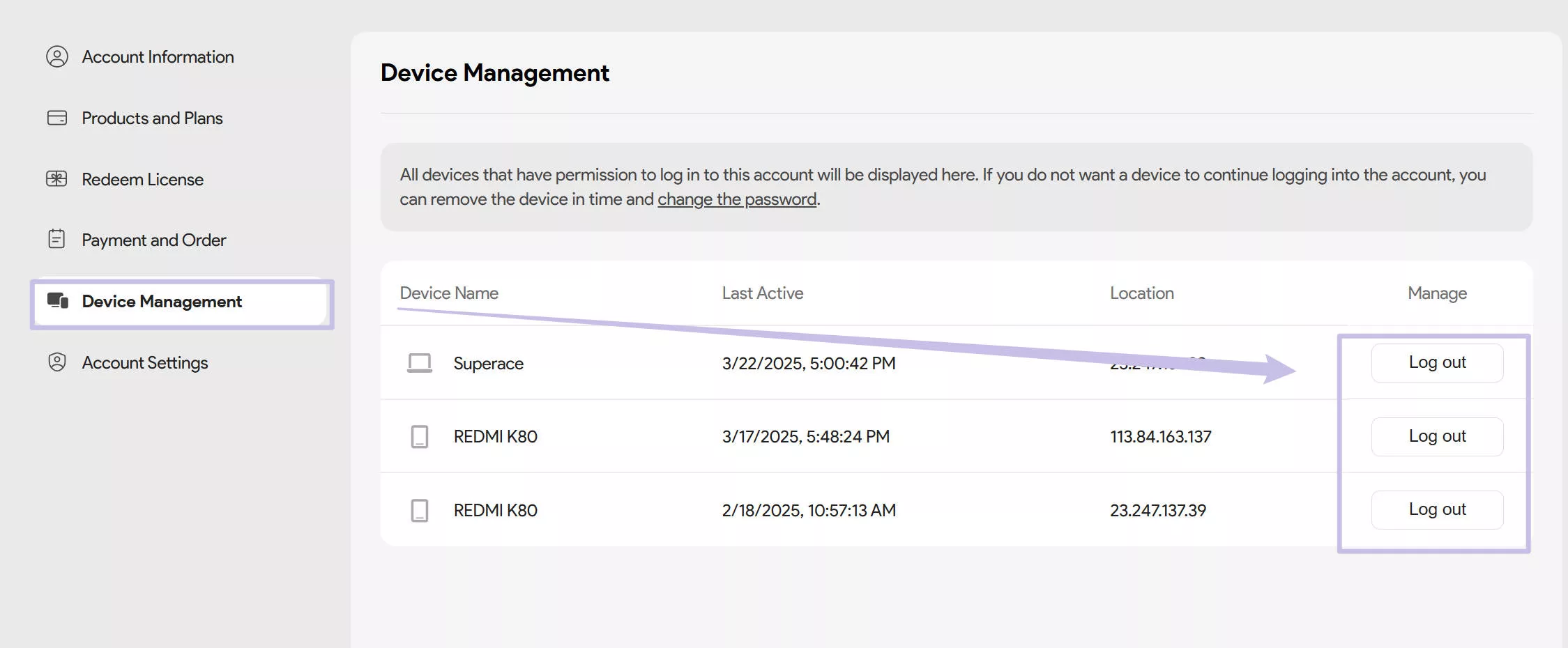
 UPDF
UPDF
 UPDF para Windows
UPDF para Windows UPDF para Mac
UPDF para Mac UPDF para iPhone/iPad
UPDF para iPhone/iPad UPDF para Android
UPDF para Android UPDF AI Online
UPDF AI Online UPDF Sign
UPDF Sign Editar PDF
Editar PDF Anotar PDF
Anotar PDF Criar PDF
Criar PDF Formulário PDF
Formulário PDF Editar links
Editar links Converter PDF
Converter PDF OCR
OCR PDF para Word
PDF para Word PDF para Imagem
PDF para Imagem PDF para Excel
PDF para Excel Organizar PDF
Organizar PDF Mesclar PDF
Mesclar PDF Dividir PDF
Dividir PDF Cortar PDF
Cortar PDF Girar PDF
Girar PDF Proteger PDF
Proteger PDF Assinar PDF
Assinar PDF Redigir PDF
Redigir PDF Sanitizar PDF
Sanitizar PDF Remover Segurança
Remover Segurança Ler PDF
Ler PDF Nuvem UPDF
Nuvem UPDF Comprimir PDF
Comprimir PDF Imprimir PDF
Imprimir PDF Processamento em Lote
Processamento em Lote Sobre o UPDF AI
Sobre o UPDF AI Soluções UPDF AI
Soluções UPDF AI Guia do Usuário de IA
Guia do Usuário de IA Perguntas Frequentes
Perguntas Frequentes Resumir PDF
Resumir PDF Traduzir PDF
Traduzir PDF Converse com o PDF
Converse com o PDF Converse com IA
Converse com IA Converse com a imagem
Converse com a imagem PDF para Mapa Mental
PDF para Mapa Mental Explicar PDF
Explicar PDF Pesquisa Acadêmica
Pesquisa Acadêmica Pesquisa de Artigos
Pesquisa de Artigos Revisor de IA
Revisor de IA Escritor de IA
Escritor de IA  Assistente de Tarefas com IA
Assistente de Tarefas com IA Gerador de Questionários com IA
Gerador de Questionários com IA Resolutor de Matemática com IA
Resolutor de Matemática com IA PDF para Word
PDF para Word PDF para Excel
PDF para Excel PDF para PowerPoint
PDF para PowerPoint Guia do Usuário
Guia do Usuário Truques do UPDF
Truques do UPDF Perguntas Frequentes
Perguntas Frequentes Avaliações do UPDF
Avaliações do UPDF Centro de Download
Centro de Download Blog
Blog Sala de Imprensa
Sala de Imprensa Especificações Técnicas
Especificações Técnicas Atualizações
Atualizações UPDF vs. Adobe Acrobat
UPDF vs. Adobe Acrobat UPDF vs. Foxit
UPDF vs. Foxit UPDF vs. PDF Expert
UPDF vs. PDF Expert